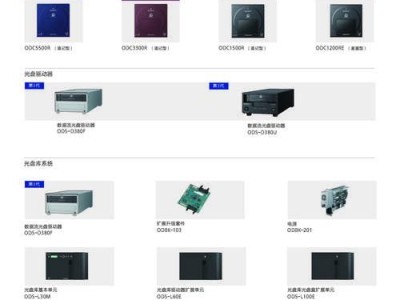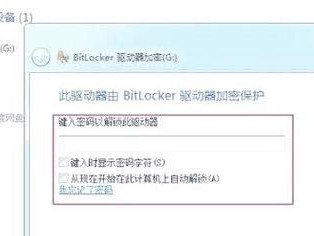Windows7作为一个广泛使用的操作系统,是许多用户首选的操作系统之一。然而,为了确保操作系统的正版性,我们应该使用正版的Win764位镜像进行安装。本文将详细介绍如何通过正版Win764位镜像进行安装,让您的操作系统更加安全可靠。

准备工作
在进行安装之前,我们需要确保所需的准备工作已经完成。您需要下载正版的Win764位镜像文件,并保存在可访问的位置。您需要一台电脑,并确保电脑满足Win764位的系统要求。备份您电脑中重要的文件和数据,以防在安装过程中发生意外。
制作安装盘或U盘
接下来,我们需要将Win764位镜像文件制作成可启动的安装盘或U盘。您可以使用光盘刻录软件或专业的U盘启动盘制作工具来完成这一步骤。确保您有一个空白的DVD光盘或一个足够大的U盘,以容纳完整的Win764位镜像文件。
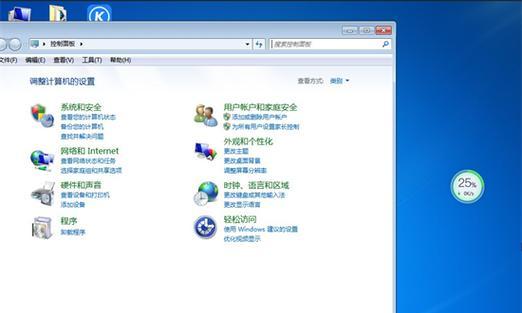
设置BIOS
在开始安装之前,我们需要进入电脑的BIOS设置界面,确保启动顺序正确。通常情况下,您需要将光驱或U盘设置为首选启动设备。通过按下开机时的指定键(通常是F2、F8或Delete键)来进入BIOS设置界面,并进行相应的调整。
启动安装程序
一旦您的电脑的启动顺序设置正确,重新启动电脑并插入制作好的安装盘或U盘。随后,您将看到一个提示,询问您是否要从光盘或U盘启动。按照屏幕上的提示选择正确的选项,然后按任意键开始安装过程。
选择安装语言和区域
在进入安装界面后,您将被要求选择安装语言和区域。选择您偏好的语言和区域,并单击“下一步”继续。
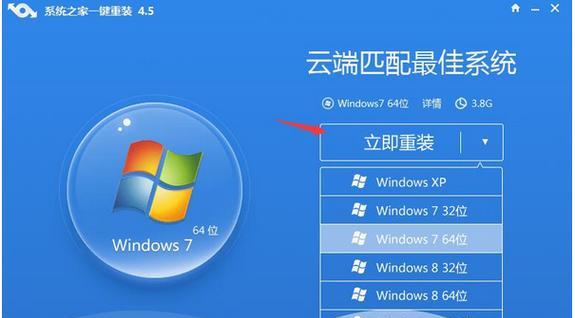
接受许可协议
在继续安装之前,您需要阅读并接受Microsoft的许可协议。请仔细阅读协议内容,并勾选“我接受许可协议”选项。然后点击“下一步”。
选择安装类型
接下来,您需要选择安装类型。通常情况下,我们建议选择“自定义(高级)”选项,以便更好地控制安装过程。点击“自定义(高级)”选项继续。
分区和格式化硬盘
在进入自定义安装界面后,您将看到当前硬盘的分区和格式化选项。如果您想保留原有的数据,可以选择合适的分区进行安装。如果您想重新格式化整个硬盘,请选择“高级”选项,并按照屏幕上的提示进行操作。
开始安装
当您完成硬盘分区和格式化设置后,点击“下一步”按钮,系统将开始安装Win764位操作系统。安装过程可能需要一些时间,请耐心等待直到安装完成。
设置用户名和密码
在安装完成后,系统将要求您设置用户名和密码。请输入您偏好的用户名和密码,并点击“下一步”继续。
选择时区和日期时间
接下来,您需要选择时区和日期时间。根据您所在的地理位置选择正确的时区,并设置正确的日期时间。然后点击“下一步”。
选择计算机名称和网络设置
在继续安装之前,您需要为您的计算机命名,并设置网络设置。输入一个适合您的计算机的名称,并根据您的网络环境选择正确的网络设置。然后点击“下一步”。
安装驱动和更新
安装完成后,我们建议您立即安装系统所需的驱动程序和更新补丁,以确保系统的正常运行和安全性。您可以使用WindowsUpdate自动下载和安装最新的驱动和补丁,或者从官方网站下载并手动安装。
激活系统
为了使系统正常运行,您需要激活您的Win764位操作系统。您可以通过在线激活或电话激活的方式来完成。根据屏幕上的提示,选择合适的激活方式,并按照相关步骤进行操作。
通过本教程,我们详细介绍了如何通过正版Win764位镜像进行安装。请确保您在安装过程中遵循所有提示和指示,以确保操作系统的正版性和安全性。使用正版软件不仅可以获得更好的用户体验,还能免受恶意软件和安全威胁的困扰。希望本教程能对您有所帮助,并顺利完成Win764位操作系统的安装。